Annons
vi har skrev mycket om Chromebooks på MakeUseOf Topp 10 tips och tricks för Google ChromebooksOm du är en av de senaste konverteringarna till Chromebooks och letar efter några av de bästa tips och tricks för att komma igång, kan du läsa om för några bra tips. Läs mer och genom att följa deras utveckling är det enkelt att berätta hur mycket dessa enheter har utvecklats. Från det ödmjuka Chrome-webbläsarskalet till dagens fullständiga operativsystem som låter dig göra en hel del är Chromebook en allvarlig utmanare i laptop-lite-världen.
Hur kan det dock staplas upp för någon som är van vid en Windows- eller Mac-installation? Angela, vår webbläsares redaktör, utmanade någon att få en Chromebook och dokumentera sina tidiga tankar med den. Jag har precis gjort det för en renoverad modell på nätet. Här är mina tankar efter några dagar med Chrome OS.
Det är förvånansvärt tillgängligt
När du hoppar till ett nytt operativsystem är det naturligt att vara orolig för att du inte kommer att kunna ta
den bästa Windows-programvaran Den bästa PC-programvaran för din Windows-datorVill du ha den bästa PC-programvaran för din Windows-dator? Vår massiva lista samlar de bästa och säkraste programmen för alla behov. Läs mer eller dina favorit Mac-appar De bästa Mac-apparna att installera på din MacBook eller iMacLetar du efter de bästa apparna för din MacBook eller iMac? Här är vår omfattande lista över de bästa apparna för macOS. Läs mer med dig. Eftersom Chrome är en så populär webbläsare på alla plattformar och det är ryggraden i Chrome OS, kommer huvuddelen av Chromebook att verka bekant om du har använt Googles webbläsare tidigare.Om du har ett Google-konto synkroniseras allt så fort du loggar in på din Chromebook: dina tillägg, bokmärken och till och med ditt installerade tema 5 underbara teman för att göra din Google Chrome-webbläsare ljusareDe flesta av oss tillbringar många timmar på webben, bläddrar på webbplatser och ignorerar tydligt utseendet på våra webbläsare, vilket är bra eftersom de vanligtvis inte påverkar förändringar i vårt beteende, i kontrast... Läs mer hoppa med dig, så att du känner dig hemma direkt.
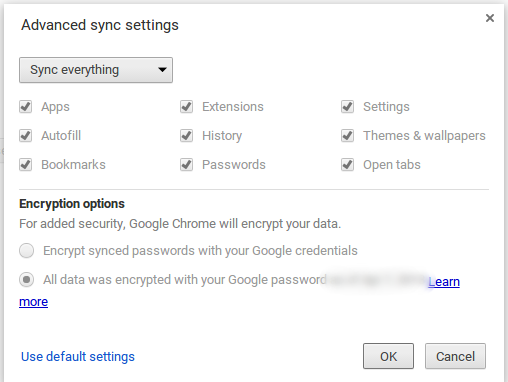
Det är fantastiskt hur mycket av vår databehandling görs i en webbläsare för närvarande Mac, Linux eller Windows: Det spelar inte någon annan roll [yttrande]Det betyder mindre och mindre varje år vilket operativsystem du använder, eftersom vi varje år lägger mer tid på vår dator med ingenting annat än webbläsaren. Och webbläsare är plattformar. Vill ha... Läs mer . Microsofts pinsamt reklam reklam Microsoft, du generar dig själv. Snälla sluta. [Åsikt]Microsoft: vi måste prata. Ja, det handlar om dessa Scroogle-annonser. Nej, jag tycker inte att de är roliga och nej: Jag tror inte att Google är orolig för dem. Läs mer påstod att en Chromebook är värdelös offline Chromebooks fungerar inte offline? Avlägsna myternaEn av de största kritikerna som riktas mot Googles Chromebooks är att de bara är online-maskiner - ergo, inget internet, ingen mening. Hur sant är detta uttalande? Läs mer (även om de flesta Windows-bärbara datorer också är det), men det är faktiskt ett testament för hur lätt du vänjer dig en.
Såvida du inte litar hårt på någon skrivbordsapp, kommer du att gå bra på YouTube, kolla e-post, surfa på sociala medier eller lyssna på musik på en Chromebook. Detta gör dem ett perfekt reseobjekt Din Chromebook som den ultimata reseenhetenOm du bestämmer vilken enhet du ska få till din nästa resa kan du överväga att kolla Chromebooks. Men varför välja en Chromebook för resor? För när det gäller resor är de plats på. Läs mer , särskilt om du inte är en fan av surfplattor.
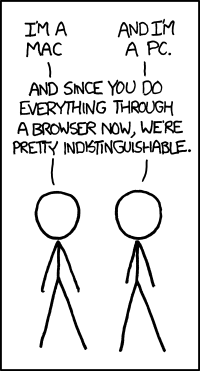
En annan aspekt av Chrome OS: s tillgänglighet är dess kortkommandon. Om du har sett en Chromebooks tangentbord kanske du är orolig för att typiska Windows-nycklar som F1-F12, Windows-tangenten och Hem / Slut-tangenterna saknas. Oroa dig inte, för nycklarna finns där massor av genvägar för dig att prova.
En av de första Windows genvägar Windows-kortkommandon 101: The Ultimate GuideKortkommandon kan spara timmar. Behärska de universella genvägarna för Windows, tangentbordstrick för specifika program och några andra tips för att påskynda ditt arbete. Läs mer Jag försökte instinktivt på min Chromebook var Windows-nyckel + 1, 2, etc. för att starta program i aktivitetsfältet. Eftersom Chromebook inte har någon Windows-nyckel använder du ALT + 1 kommer att starta den första saken på din hylla (motsvarande Aktivitetsfältet) och så vidare.
Det som är ännu bättre, speciellt för visuella elever, är en interaktiv kortkommandosguide inbyggd i operativsystemet. Brådskande CTRL + ALT +? kommer att starta en popup som visar tillgängliga genvägar. Det är ett utmärkt sätt att bekanta dig med din nya maskin, och jag var nöjd med den.

Få gjort arbete
Finesserna i Chrome OS är alla bra och bra, men för den här artikeln ville jag se hur man gör det när man sätter emot en dags arbete. För att göra detta beslutade jag att skriva den här artikeln från början till slut på min nya Chromebook.
I ett försök att öka mina skrivmöjligheter var det första jag gjorde att dra nytta av systemets ryggrad och dual-boot Linux på min Chromebook Hur man installerar Linux på en ChromebookBehöver du Skype på din Chromebook? Missar du att du inte har tillgång till spel via Steam? Vill du använda VLC Media Player? Börja sedan använda Linux på din Chromebook. Läs mer . Det är en bris att ställa in och ger dig en trevlig miljö för att testa Linux Testa ett nytt operativsystem? Håll dig säker med en virtuell maskin Läs mer .
Efter det torkade mitt system och jag kom igång på riktigt verkade min pekplatta hoppa över hela plats - Jag kritade detta tills det renoverades och tänkte att jag bara skulle använda en reserv trådlös mus istället.
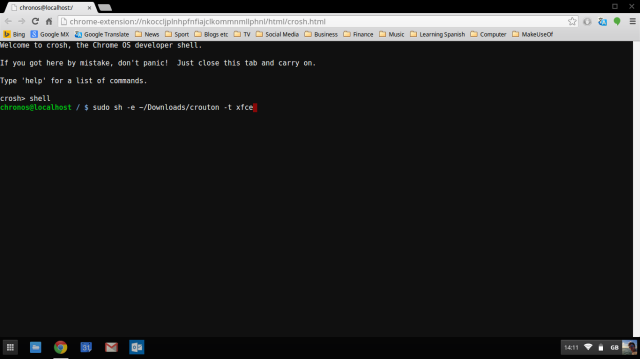
Detta ger ytterligare ett plus av Chromebook: externa enheter fungerar på ett ögonblick. Den trådlösa musdongeln fungerade så snart den sattes in och jag kunde till och med använda mitt PlayStation Wireless Stereo Headset, som också använder en dongle, utan problem.
Att inte behöva fikla med alla förare Hur man hittar och byter ut föråldrade Windows-drivrutinerDina förare kan vara föråldrade och behöver uppdateras, men hur ska du veta det? Här är vad du behöver veta och hur du gör det. Läs mer definitivt poäng Chromebook poäng. Efter en mjukvaruuppdatering, som jag bara märkte när jag var klar med min första inblickning, var pekplattproblemet borta och jag märkte en hel del skillnader i användargränssnittet, mest till det bättre.
Chromebook-ägare kan kräva några erbjudanden, varav en är 100 GB gratis Google Drive-utrymme under två år. Eftersom de flesta modeller bara har 16 GB intern lagring, är detta en användbar förmån.
Med att Drive-utrymmet är så billigt (du kan hålla den mängden utrymme efter de två åren för bara $ 2 per månad) har jag inga problem med att systemet har begränsat utrymme. Men min Chromebook är inte min huvudenhet, så om du har en enorm musiksamling 4 fantastiska verktyg för att hantera din massiva MP3-samlingMusikbibliotekshantering kan vara en helt frustrerande upplevelse, särskilt om du har många års oorganiserad musik som väntar på att sorteras och märkas ordentligt. Dålig hantering av musikbibliotek kommer tillbaka och biter dig senare ... Läs mer eller om du regelbundet hanterar stora filer, kommer du förmodligen inte att ta itu med att strömma dessa saker från molnet hela tiden.
Apropos molnet, om du gillar mig och får dina filer spridda över olika molnlagringsleverantörer Hur du får det mest lediga utrymmet på Dropbox, Box, SkyDrive & mer - den kompletta guidenMolnlagringstjänster erbjuder en minsta mängd ledigt utrymme för alla som registrerar sig, men du kan ofta få mer. Du kan uppgradera din moln-enhet med gigabyte och gigabyte ledigt utrymme i ... Läs mer , kommer du att missa deras integration i din filbläsare, eftersom det är tråkigt att behöva använda sina webbplatser. Jag listade nästan detta som en ogillar, eftersom jag vanligtvis sparar mina artikelmaterial i Dropbox, men tack vare listiga utvecklare finns det en lösning.
Det är verkligen lätt att göra öppna Dropbox- och OneDrive-filer på din Chromebook Hur du får åtkomst till Dropbox- och OneDrive-filer på din ChromebookDet är nu möjligt att enkelt integrera dina OneDrive- och Dropbox-konton direkt i appen, så att du kan se dina filer utan att behöva använda respektive webbaserade klienter. Läs mer . Griper Filsystem för Dropbox låter dig inte bara komma åt Dropbox utan lägger också till en post för den i din filbläsare. Om du föredrar OneDrive (kanske har du läst vår guide om hur man använder allt sitt lediga utrymme Hur du bäst använder din 15 GB gratis OneDrive-lagringOneDrive ger dig en hälsosam dos av molnlagring gratis. Låt oss ta en titt på vad du kan göra med det. Läs mer ), kan du hämta filsystem för OneDrive.
Några brister
Jag har haft mycket bra att säga om Chromebooks hittills, men tyvärr inte allt är perfekt Chromebooks är inte perfekta - Working Around the NegativesÄven om vi nyligen har publicerat artiklar som diskuterar Chromebooks inneboende positiva effekter, skulle det vara kortsiktigt att låtsas att enheterna är perfekta och utan brister. Läs mer när det gäller att få gjort arbete. Medan det finns massor av verktyg för produktivitet 15 Kan inte missa Chrome-tillägg för produktivitetIdag ger vi dig några mer viktiga tillägg som syftar till att hjälpa dig att arbeta bättre online. Läs mer , ibland klipper inte Chrome-appar bara jämfört med traditionella stationära program.
Till exempel: Jag gillar lyssna på musik när jag skriver De 20 bästa videospelspåren för att studera eller koppla avVideospel är konstruerad för att främja fokus med roliga bakgrundsspår. Om du behöver lite musik för att studera eller koppla av, leta inte längre. Läs mer , och jag hittade Spotify Web Player (som är det enda alternativet i Chrome OS) underlägsen skrivbordsversionen; det är lite rörigt och trögt, men åtminstone är det fortfarande funktionellt. Angela har dock skrivit på vad som gör webbspelaren speciell 7 skäl att börja använda Spotify webbspelare idagSpotify håller på att skaka saker genom att göra upplevelserna på skrivbordet och webbapp mer likartade. Så det är dags att många av oss frågade oss, varför inte bara använda webbappen i stället? Läs mer , så du måste bestämma det själv.
Ett bländande exempel på den här appfrågan när det gäller arbete var att försöka hitta en Markdown-redaktör Learning Markdown: Skriv för webben, snabbareMarkdown är det bästa sättet att skriva i vanlig text men ändå skapa komplexa dokument. Till skillnad från HTML eller LaTex, till exempel, är Markdown enkelt att lära sig. Läs mer . I Windows, där jag vanligtvis skriver, använder jag MarkdownPad, ett fantastiskt verktyg som jag verkligen inte uppskattade förrän jag var utan det.
jag försökte en Markdown-app för Chrome, men tyckte inte om det direkt på grund av bristen på genvägar och liveförhandsvisning. Jag slutade med att penna det här stycket i WordPress-redigeraren och hittade en bättre Markdown-app när jag var nästan igenom.
Minimalist Markdown Editor har inte alla funktioner i MarkdownPad på Windows, till exempel kortkommandon för fet / kursiv eller en popup-för att lägga till hyperlänkar, men det är fortfarande bättre än ingenting.
[Redaktörsförslag: Använd SimpleNote eller annan webbaserad markdown-redigerare]
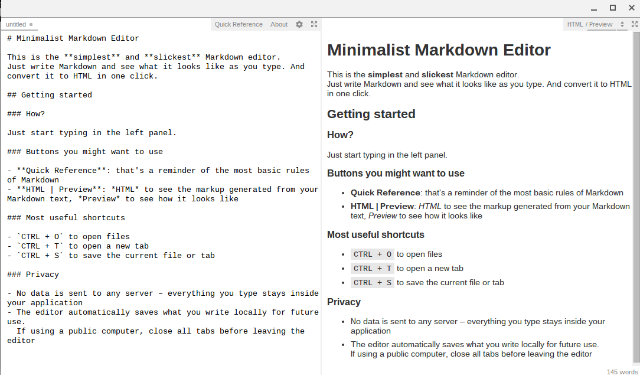
En annan saknad funktion är Chrome OS: s inbyggda fotoredigerare. Det är bekvämt att alla foton kan redigeras genom att bara dubbelklicka på det i filwebbläsaren, men det är rudimentärt och låter dig bara beskära, rotera och ändra ljusstyrkan.
Detta skulle nästan räcka för de grundläggande skärmdumparna i den här artikeln, förutom att beskärning inte visar dig bildens dimensioner när du redigerar, vilket jag måste se för att säkerställa att de passar in i artikeln. Tack och lov finns det mycket kraftfullare bildredigerare tillgängliga för Chromebooks Fyra utmärkta bildredigerare för din ChromebookGillar du att redigera och finjustera bilder men tycker att Chromebooks standardredigerare är för begränsad? Här är några alternativ. Läs mer , så kolla in Pixlr för en fullständig redaktör, eller Sumo Paint för en enklare lösning.
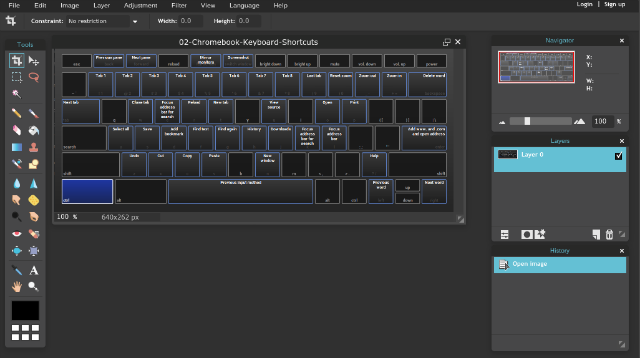
Det här kan vara nitpicking, men något jag verkligen saknade från Windows är en enkel textredigerare utan krusiduller. Jag vill ofta klistra in något för att hålla en kort tid, eller bara skriva en snabb anteckning, och anteckningar (eller en av dess funktionsfyllda utbyten Anteckningar som inte gör tricket? Testa de lätta alternativen Xint & Subpad Läs mer ) är perfekt för detta.
I Chrome OS är dina enda val Google Keep eller öppna ett Google Doc. Även om båda dessa fungerar bra, känner de sig inte lika engångsbruk (allt du skriver i en ny anteckning sparas automatiskt i Keep, vilket skulle röra sig dina faktiska påminnelser och anteckningar 4 Google Keep-tips och tricks för bättre anteckningar, listor och uppgifter Läs mer ). Det är ett mindre klagomål och kan enkelt ersättas med en app som Text, men det känns fortfarande som något som bör vara i OS som standard.
Var det värt det?
Sammantaget måste jag säga att de flesta av mina klagomål kan åtgärdas genom att installera appar, vilket, om vi är rättvist, är fallet med ganska mycket alla OS - tänk bara på din telefon utan de bästa Android-apparna De bästa Android-apparna i Google Play Store för 2019Letar du efter de bästa Android-apparna för din telefon eller surfplatta? Här är vår omfattande lista över de bästa apparna för Android. Läs mer . Jag är ett stort fan av Chromebooks utseende och att Chrome är ryggraden i allt känns naturligt, och jag känner inte att jag är på en "mindre enhet" när jag använder den.
Jag ville inte fokusera på enhets- eller hårdvaruspecifikationer för mycket i den här uppskrivningen, men skärmen är anständig och högtalarna är inte så illa. Min Acer-modell har en SD-kortplats, som är en billigt sätt att lägga till lite offlineutrymme Två maskinvaruhack för att förbättra din Chromebook: SD-kort och USB-modemVad är det bästa sättet att superladda din Chromebook-funktion? Testa dessa två maskinvaruhack för att få din enhet att göra mer. Läs mer , och batteriets livslängd är utmärkt. Standardtangentbordet är bekvämt, även om det inte rymmer ett ljus ett mekaniskt tangentbord 3 skäl till att du bör överväga att köpa ett mekaniskt tangentbord Läs mer , och styrplattan är fin och stor.
Av någon anledning får jag en bättre bild på min TV med hjälp av en VGA-kabel med min Windows bärbara dator än med en HDMI-kabel med min Chromebook - det här kan vara en fråga om min TV, eftersom jag har haft samma problem med andra HDMI-aktiverade bärbara datorer, men det är fortfarande en irritation eftersom det är mycket bekvämare att skriva en artikel med en TV-skärm än en liten bärbar datorskärm.
Sammantaget är mitt största arbetsrelaterade problem med Chromebook bristen på MarkdownPad. Det är tillräckligt med att använda WordPress-redigeraren, men jag är så van vid min vanliga skrivmiljö att det kändes främmande. Men för allmänt bruk älskar jag min nya Chromebook och tycker att det är en bra sidomaskin.
När jag vill göra något snabbt (på allvar, den här saken startas upp på som åtta sekunder), när jag reser, eller om min huvudsakliga bärbara dator dör, kommer jag att nå min Chromebook. Och därför är jag helt nöjd med det; Jag kommer bara inte att arbeta med många artiklar med det framöver.
Tänker du på en Chromebook? Kolla upp allt du behöver veta om att byta till en Allt du behöver veta om att byta till en ChromebookChromebook-enheter har ett slimmat operativsystem optimerat för att komma på webben med bara Chrome-webbläsaren och Chrome-apparna. Kan du byta till en Chromebook? Läs mer , eller läs upp på vilka fördelar med en Chromebook ger De grundläggande fördelarna med att använda en ChromebookChromebooks är mycket splittrade och en enighet om fördelarna med Googles erbjudande är långt ifrån materialiserad. Här är de viktigaste fördelarna med att använda en Chromebook jämfört med Windows och Mac. Läs mer .
Om du har en Chromebook, vad tycker du om och tycker inte om den? Om du inte har en, skulle du vara intresserad av en och varför? Dela dina tankar med oss nedan!
Ben är vice redaktör och sponsrad postchef på MakeUseOf. Han har en B.S. i datorinformationssystem från Grove City College, där han tog examen Cum Laude och med utmärkelser i sin major. Han tycker om att hjälpa andra och brinner för videospel som medium.


